MAC-adres of het Media Access Control-adres is een uniek adres dat is toegewezen aan de netwerkinterface van een apparaat. Op uw Android-smartphone of -tablet worden aan netwerkkaarten, zoals die voor WiFi, Bluetooth, enz., Unieke MAC-adressen toegewezen. Deze adressen worden gebruikt om apparaten op een netwerk uniek te identificeren. Hoewel het IP-adres wordt toegewezen door netwerkinterfaces zoals routers, zijn MAC-adressen vastgelegd voor apparaten en worden ze toegewezen door de fabrikant, hard gecodeerd in de netwerkhardware die het apparaat gebruikt. Hoewel het wijzigen van het MAC-adres van een apparaat niet mogelijk is, tenzij u de netwerkhardware zelf vervangt, zijn er manieren om het besturingssysteem voor de gek te houden door een ander MAC-adres naar het netwerk uit te zenden..
Het vervalsen van het MAC-adres kan helpen in situaties zoals, als je vriend je uit wrok heeft geblokkeerd om zijn WiFi-netwerk te gebruiken, kun je hoogstwaarschijnlijk toegang krijgen door je MAC-adres te vervalsen. Dus als je wilt verander het MAC-adres van uw Android-apparaat, hier is hoe u het kunt doen:
Zoek het Android MAC-adres en de interfacenaam
Voordat u het MAC-adres van uw Android-apparaat kunt wijzigen, moet u het standaard MAC-adres voor uw apparaat uitzoeken (en noteren). U moet ook de interfacenaam van uw WiFi-netwerkkaart weten. Volg hiervoor de onderstaande stappen:
- Ga op je Android-apparaat naar Instellingen -> WiFi. Tik hier op het tandwielpictogram Instellingen om de "Configureer wifi”Scherm.
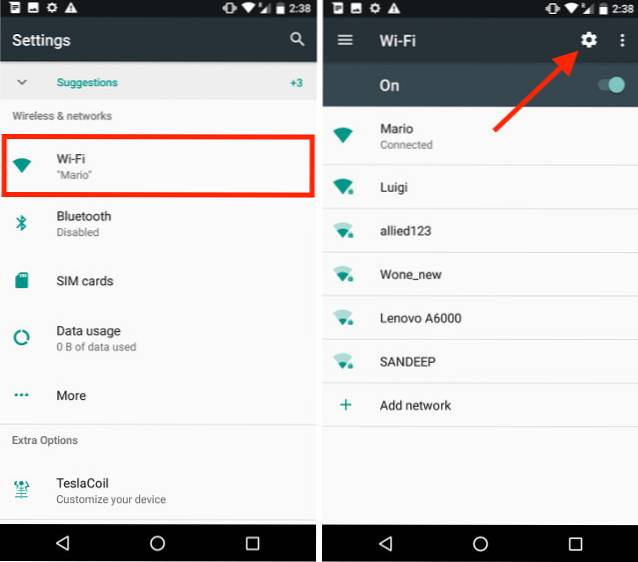
- Onderaan het scherm ziet u het Mac adres van uw WiFi-netwerkkaart. Schrijf het op, voor het geval u uw MAC-instellingen terug moet zetten naar hun oorspronkelijke staat.
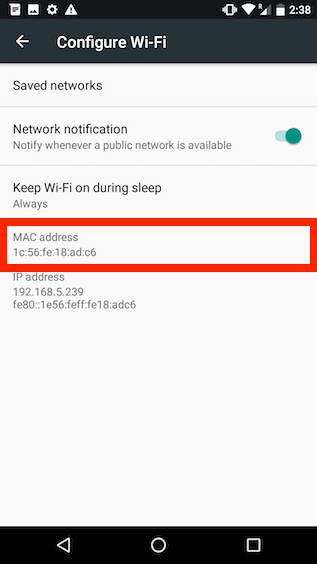
Om de interfacenaam voor uw WiFi-netwerk te vinden, moet u installeer de "Terminal Emulator voor Android" -app (gratis) uit de Play Store. Als je dat eenmaal hebt gedaan, volg je de onderstaande stappen:
- Open de Terminal Emulator app en typ de volgende opdracht:
ip-koppeling
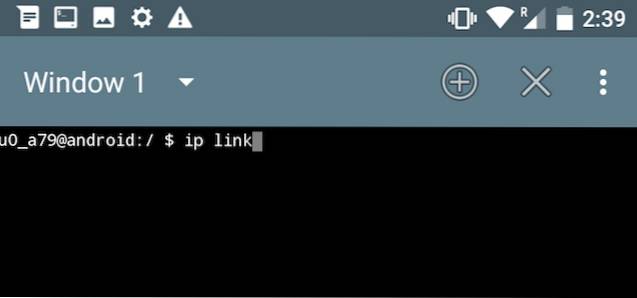
- Er wordt een heleboel informatie op uw scherm afgedrukt, scrol gewoon naar beneden en controleer de waarde waarvoor de "link / ether”Waarde komt overeen met het MAC-adres van uw WiFi. In mijn geval is het "wlan0Voor de meeste moderne apparaten is de naam van de WiFi-interface "wlan0", maar in sommige gevallen kan het ook zoiets zijn als "eth0".

Verander het MAC-adres met Terminal Emulator
Nu u de interfacenaam voor uw apparaat weet, kunt u doorgaan en het MAC-adres wijzigen in een nieuwe waarde. Om een willekeurig MAC-adres te krijgen dat u kunt gebruiken, gaat u gewoon naar een willekeurige MAC-adresgeneratorwebsite. Zodra u het nieuwe MAC-adres heeft dat u wilt gebruiken, volgt u de onderstaande stappen:
- Start Terminal Emulator voor Android en typ de volgende opdracht:
zo
Hiermee krijgt u superuser-toegang op uw Android-apparaat. Hiervoor heb je een geroot apparaat nodig.
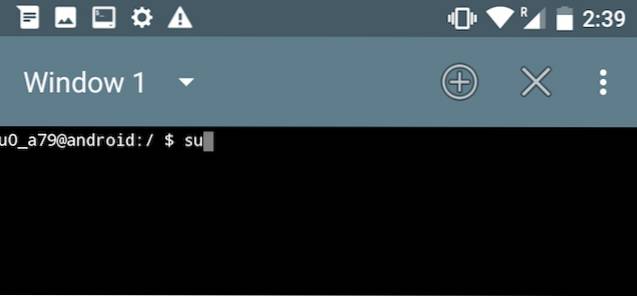
- Typ vervolgens:
ifconfig [interface_name] hw ether [new_mac_address]
Druk op enter en je MAC-adres is gewijzigd.
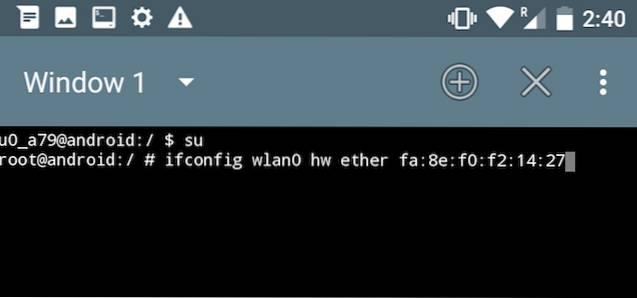
- U kunt de wijziging van uw MAC-adres bevestigen door de volgende opdracht uit te voeren:
iplink show [interface_name]
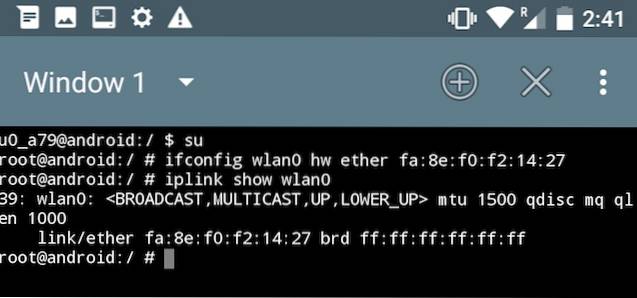
Opmerking Ik heb verschillende MAC-adres veranderende apps geprobeerd voor niet-geroote apparaten, maar ofwel vroegen ze om root-toegang (raar), of ze ondersteunden alleen apparaten met MediaTek-processors.
ZIE OOK: MAC-adres wijzigen op Windows 10-pc's
Spoof MAC-adres in Android gemakkelijk
Nu u met succes het MAC-adres van uw Android-apparaat heeft gewijzigd, kunt u eenvoudig verbinding maken met netwerken die u mogelijk op de zwarte lijst hebben gezet op basis van uw MAC-adres. Aangezien de meest gebruikelijke methode om apparaten van netwerken te verbannen hiervoor gebruikmaakt van MAC-adressen, zou het wijzigen van MAC-adressen u doorgaans in staat moeten stellen om verbinding te maken met de meeste netwerken. Als een netwerk echter een op MAC-adres gebaseerde "witte lijst" gebruikt om alleen apparaten met specifieke MAC-adressen toe te staan verbinding te maken met het netwerk, dan zal deze methode niet werken ... dat wil zeggen, tenzij u uw MAC-adres wijzigt in het MAC-adres van een apparaat dat is toegestaan op het netwerk en er momenteel niet mee is verbonden; de kansen zijn vrij klein.
Dus, heb je ooit het MAC-adres op je Android-apparaat gewijzigd? Hoe heb je het gedaan? Als u een andere methode kent om het MAC-adres op een Android-apparaat te wijzigen, laat het ons dan weten in de opmerkingen hieronder.
 Gadgetshowto
Gadgetshowto



